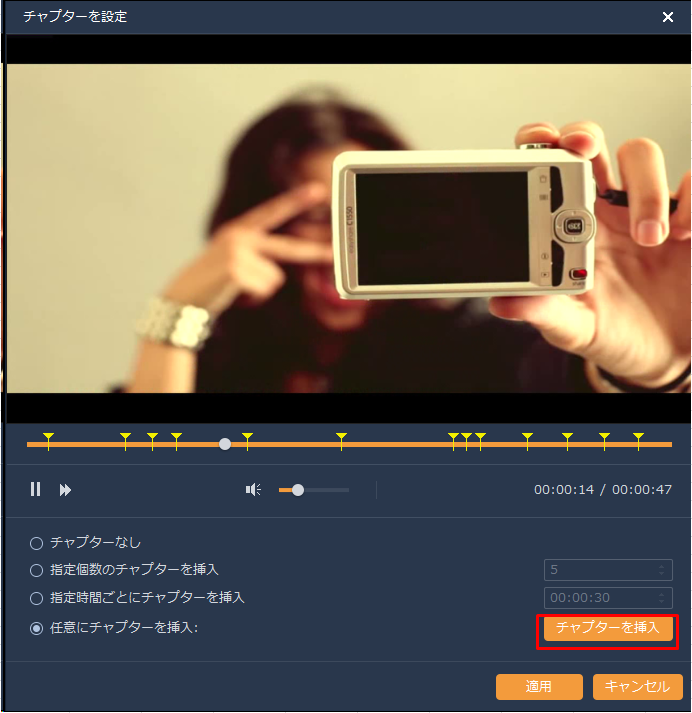Video to BD/DVD X 製品活用方法(Tips)
ビデオにチャプターを追加しよう
現在のチャプター編集は、以下のマニュアルを参照してください。
⇒ Video to BD/DVD X / Video to DVD X マニュアル STEP1 ② 動画ファイルの編集 | チャプター編集
DVDやブルーレイビデオは、VHSテープのように早送りをおこなって、見たいシーンの頭出しをおこなうにはどうしたらいいでしょう?
DVDビデオには、あらかじめチャプターポイントと呼ばれる、本の栞のようなものをデータに埋め込むことにより
再生機器のスキップボタンを押すと、チャプターポイントにシーンをスキップするようにすることができます。
DVDやBDの収録時間が長くなればなるほど、見たいシーンを探すのは大変!
ここでは、チャプターの設定方法を解説します。
手順1:動画を取り込む
「メディアファイルを追加」ボタンをクリックして、動画を取り込みます。
動画を取り込んだら、「次へ」をクリックします。
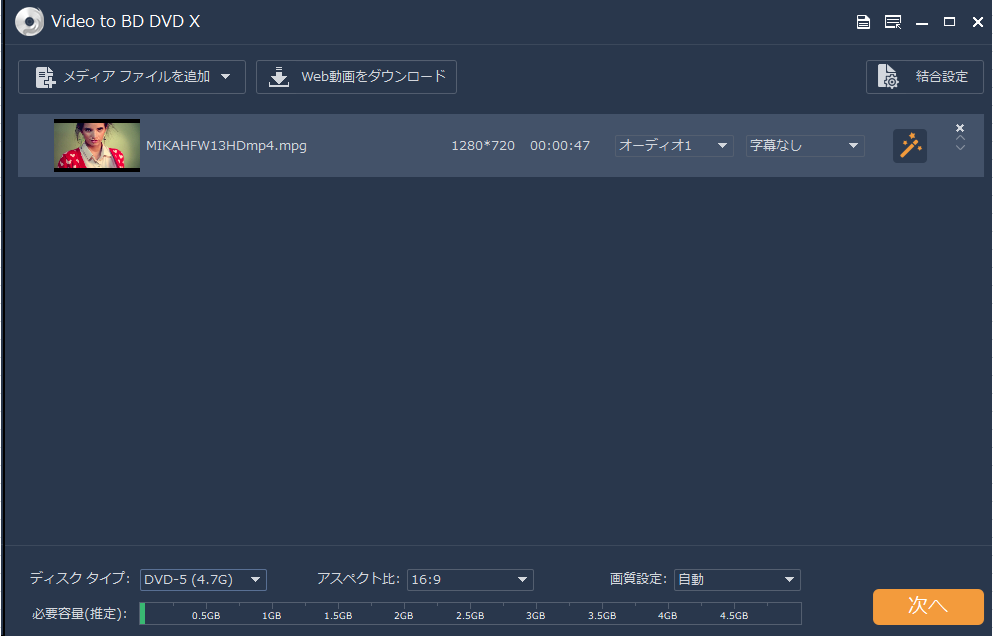
手順2:チャプターウィンドウをい開きます
メインメニュー画面が開いたら、タイトルメニューを表示します。
下図の赤い〇をクリックしてください。
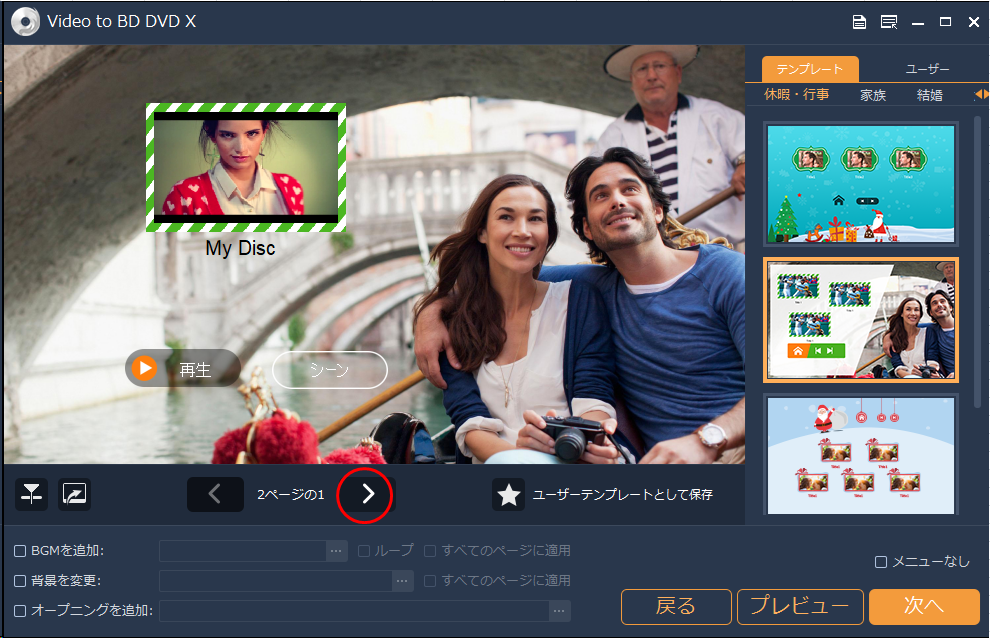
タイトルメニュー画面が開いたら
チャプターを追加したいタイトルを選択します
次に をクリックしてチャプターウィンドウを開きます。
をクリックしてチャプターウィンドウを開きます。
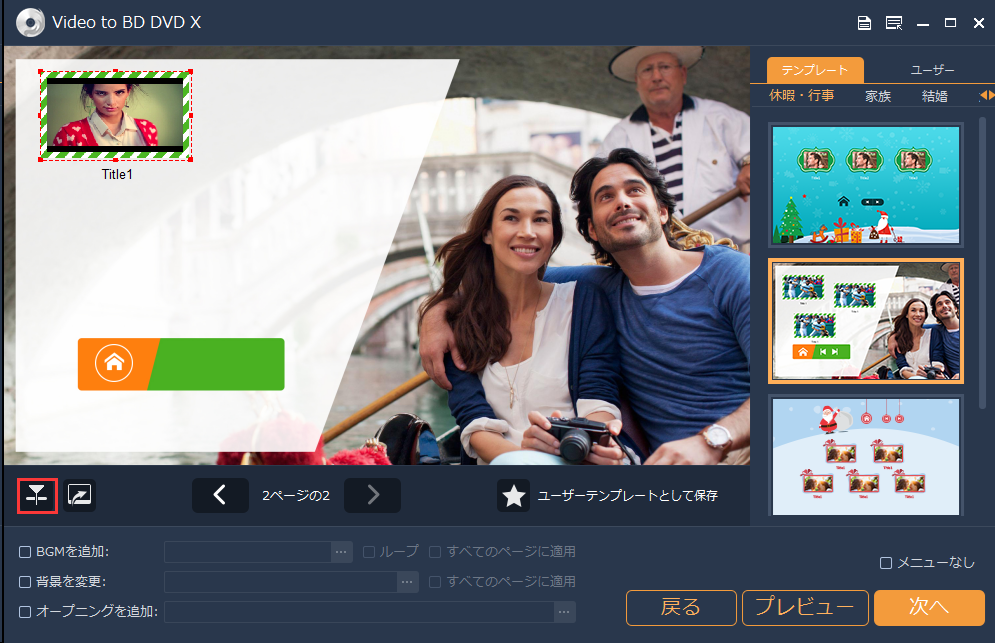
手順3:チャプターの設定
以下のようなチャプター画面が開きます。
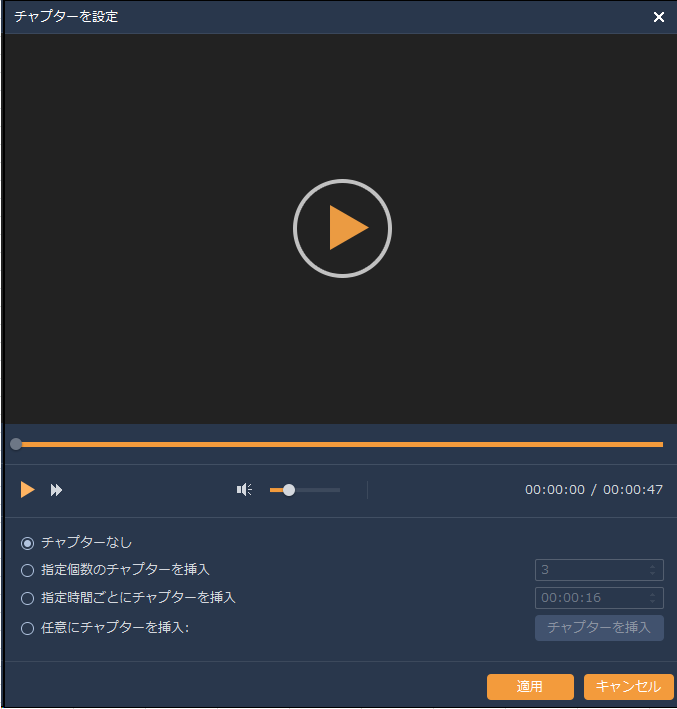
① 指定個数のチャプターを挿入
「指定個数のチャプターを挿入」を選択すると
チャプター数が入力可能になります
適当な数字をいれて、「適用」をクリックしてください。
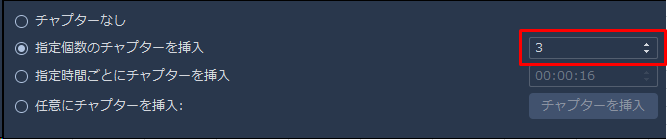
②指定時間ごとのチャプターを挿入
「指定時間ごとにチャプターを挿入」を選択すると、時間が選べるようんびなります。
ここでは30秒ごとに等間隔でチャプターポイントを設定していますが
お好みの時間を入力し、「適用」をクリックしてください。

③ 任意にチャプターを挿入
「任意にチャプターを挿入」を選択すると「チャプターを挿入」ボタンが選択できるようになります。
プレビューでビデオを再生をおこないながら、タイミングよくチャプターポイントを追加しましょう
チャプターポイントが決定したら、「適用」をクリックしてください。